photoshop照片调色教程 打造韩系美女照片效果
作者:网友整理
摄影教程PS大师安卓版v1.6 正式版 39.49M / 简体中文
点击下载
PS自学网app(PS入门教程) v1.7 安卓版 37.25M / 简体中文
点击下载
Adobe Photoshop CS4安卓版(Ps CS4) 免费中文版 27.75M / 简体中文
点击下载下面与朋友们一起分享一篇利用photoshop调出漂亮的韩系色调的美女照片的调色方法。最后照片的效果非常漂亮,而且调色难度也不是很大,感兴趣的朋友可以跟着做一下。
原图:

最后效果图:

我们先分析一下原片:人物与背景色调不统一,冷暖相对人物脸部曝光与背景反差比较大,照片整体看起来不是很干净。
分析完后,我们开始进行处理了:
1、调整色阶、使照片黑色的部位调到有像素的地方,使色彩柔和。

2、使用曲线工具来调整人物与背景的空间感和立体感。

3、使用可选颜色来调整皮肤的颜色,用红色通道让皮肤偏暖,青色{-8}、洋红{-8}、黄色{+5}、黑色{+17}

4、然后使用色彩平衡来调整皮肤高光的颜色使背景与人物的色调统一为暖色调。

[page]
5、使用照片滤镜工具让照片整体色调统一,偏暖调。
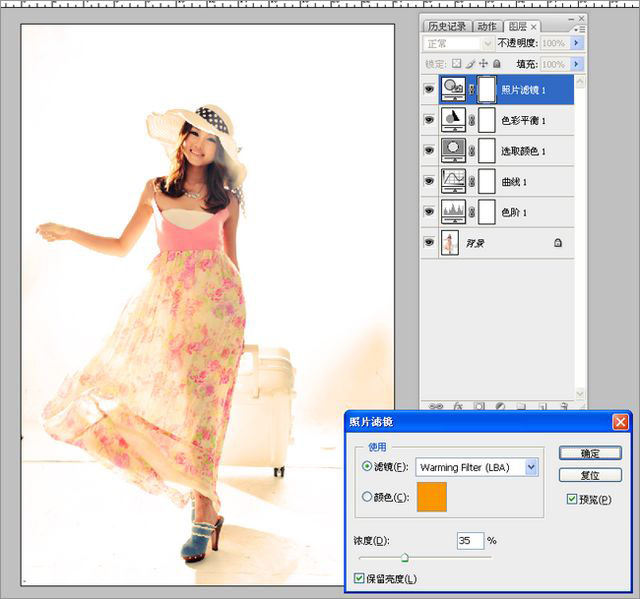
6、然后在叠加一个蓝色滤镜,使背景干净。

7、然后使用可选颜色工具调整黑色通道使头发更有层次,衬托肤色。
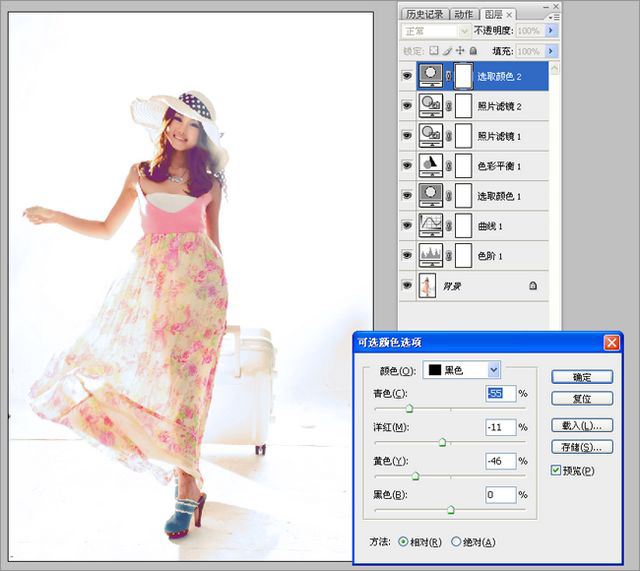
8、用曲线来拉开人物与背景的空间感。

9、然后降低饱和度使人物脸部肤色与衣服的颜色融和。
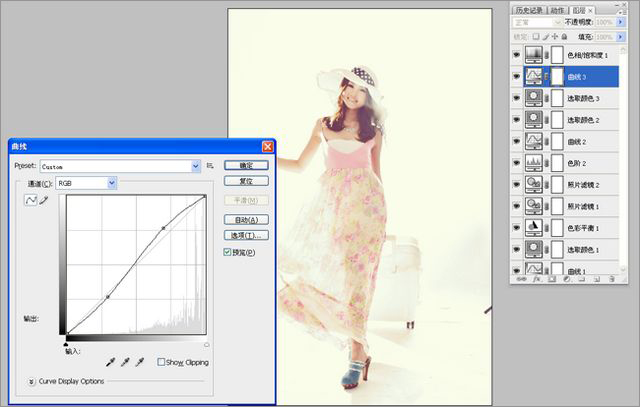
10、完成后把腿部拉长,输入文字简单设计一下,来装饰一下整体照片。
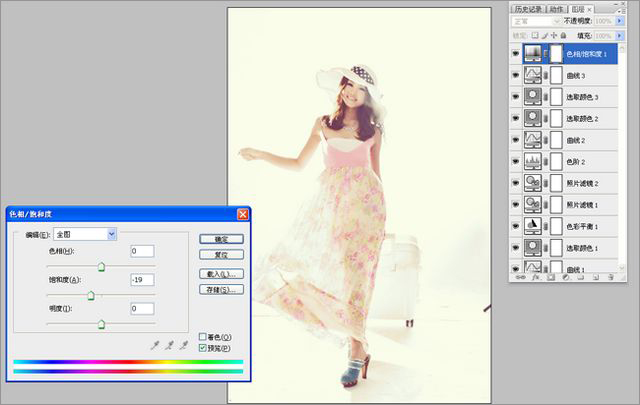
最后效果图:

加载全部内容